本文介紹了TP-Link TL-MR13U 3G便攜式無線路由器,在Router模式下的上網設置方法;TL-MR13U工作在Router模式時,相當于一臺普通的無線路由器。適合辦理了寬帶業務的用戶,用來連接寬帶共享上網。

步驟一:準備工作
先給TL-MR13U插上電源,然后把TL-MR13U便攜式路由器上的模式開關撥動到:Router模式,如下圖所示。
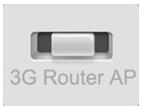
步驟二:TL-MR13U路由器安裝
1、電話線上網:請準備1根較短的網線,網線一頭連接ADSL Moden(貓),另一頭連接TL-MR13U 3G路由器上的LAN/WAN接口,如下圖所示。

2、光釬上網:準備1根較短的網線,一頭連接光貓,另一頭連接另一頭連接TL-MR13U 3G路由器上的LAN/WAN接口,如下圖所示。

3、網線入戶上網:直接把寬帶運營商提供的入戶網線,插在TL-MR13U 3G路由器上的LAN/WAN接口,如下圖所示。

步驟三:設置電腦IP地址
在對TL-MR13U進行相關設置之前,請先準備一臺筆記本電腦,然后把無線網卡的IP地址設置為自動獲取,如下圖所示。如果不會設置,請點擊閱讀:電腦動態IP地址的設置方法
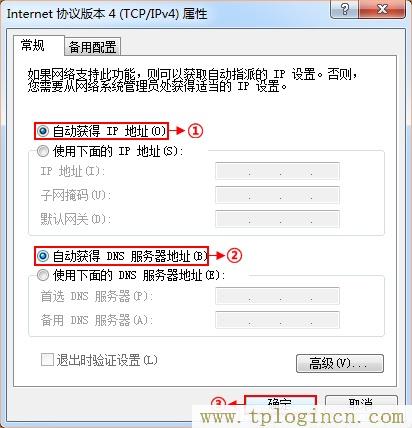
步驟四:無線連接到TL-MR13U無線網絡
電腦搜索到TL-MR13U 3G路由器的無線信號:TP-LINK_XXXXXX并連接(XXXXXX是TL-MR13U的MAC地址后六位,可在路由器底部標貼上查看到MAC地址)
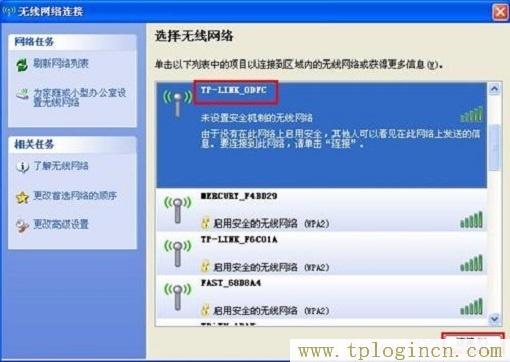
步驟五:登錄到TL-MR13U設置界面
1、打開電腦桌面上的IE瀏覽器,清空地址欄并輸入192.168.1.1(管理地址),回車后頁面會彈出登錄框。

2、在登錄密碼框中,輸入路由器默認的管理密碼:admin,點擊 登錄,進入管理界面。
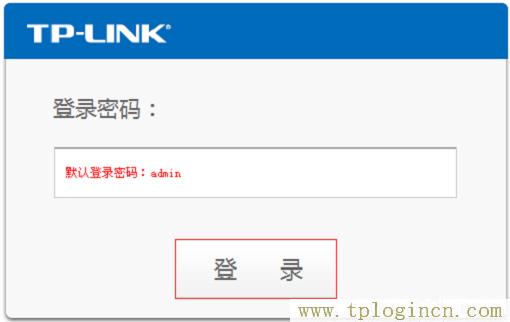
步驟六:TL-MR13U上網設置
1、運行設置向導:進入路由器的管理界面后,點擊“設置向導”——>點擊“下一步”。

2、選擇上網方式:這里可以看到一共有4個選項,分別是:“讓路由器自動選擇上網方式”(不建議大家選擇這個選項,因為會識別不準確)、“PPPoE(ADSL虛擬撥號)”、“動態IP(以太網寬帶,自動從服務商獲取IP地址)”、“靜態IP(以太網寬帶,網絡服務商提供固定IP地址)”。如何來選擇上網方式呢?下面進行詳細介紹。

(1)、ADSL撥號:目前,90%以上的用戶辦理的寬帶都是“ADSL撥號”上網,辦理“ADSL撥號”寬帶業務后,寬帶運營商會提供一個寬帶用戶名、寬帶密碼給用戶;在未使用路由器時,需要通過電腦上的“寬帶連接”來撥號上網。

ADSL撥號上網設置:選擇“PPPoE(ADSL虛擬撥號)”——>點擊“下一步”

輸入寬帶運營商提供的寬帶帳號和密碼——>點擊“下一步”。
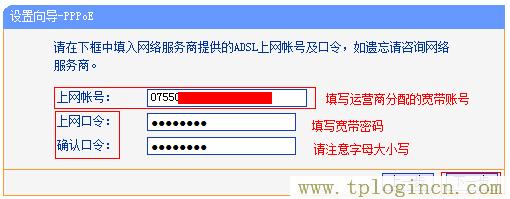
(2)、動態IP:也就是動態IP(DHCP獲取IP),辦理了“動態IP”上網寬帶業務的用戶,寬帶運營商會提供一根網線到用戶家里;在未使用路由器時,只需要把這根網線插在電腦上,并把電腦的IP地址設置為自動獲得,電腦就可以上網了。
動態IP設置:選擇“動態IP(以太網寬帶,自動從服務商獲取IP地址)”——>點擊“下一步”

(3)、靜態IP:辦理了“靜態IP”上網寬帶業務的用戶,寬帶運營商會提供一根網線到用戶家里,同時還會提供一個IP地址、子網掩碼、網關、2個DNS服務器地址給用戶;在未使用路由器時,只需要把這根網線插在電腦上,并根據提供的IP地址信息來設置電腦上的IP地址。
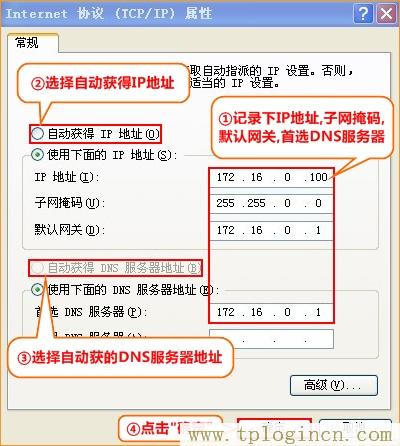
靜態IP上網設置:選擇“靜態IP(以太網寬帶,網絡服務商提供固定IP地址)”——>點擊“下一步”。

填寫運營商分配的IP地址、子網掩碼、網關以及DNS服務器地址——>點擊“下一步”。

6、無線網絡設置:“SSID”即無線網絡名稱,用戶根據自己的需求進行設置——>勾選“ WPA-PSK/WPA2-PSK”——>設置“PSK密碼”——>點擊“下一步”。
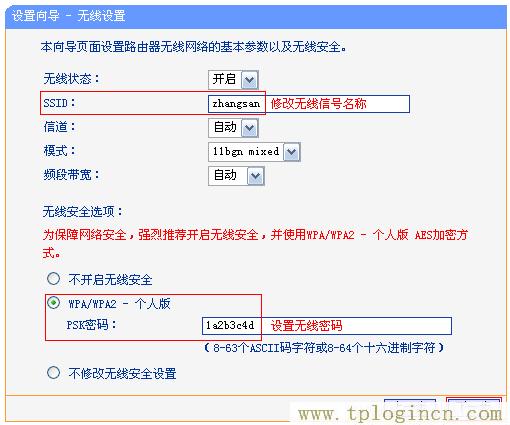
7、重啟路由器:點擊“完成”——>會彈出重啟提示對話框,再次點擊“確定”。

8、重啟完成后,重新登錄到TP-Link TL-WR882N無線路由器的設置界面,點擊“運行狀態”——>查看“WAN口狀態”,如果顯示已經獲取到了IP地址等信息,如下圖所示,表示設置成功,可以正常上網了。
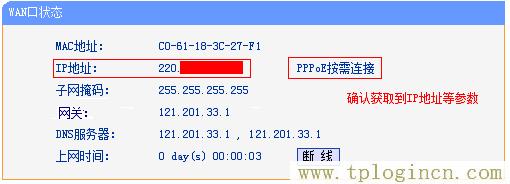
注意問題:
(1)、上網方式不要選擇“讓路由器自動選擇上網方式”,路由器經常識別不準確,造成無法上網。
(2)、“PPPoE(ADSL虛擬撥號)”、“動態IP”、“靜態IP”這三種上網方式,是根據你辦理的寬帶業務類型來選擇的,選擇不正確,是不能夠上網的;如果根據上面的介紹,你還是不能判斷自己的上網方式,請電話咨詢你
的寬帶運營商客服,弄清楚了再進行選擇。
至此,就完成了TP-Link TL-MR13U無線路由器的安裝、上網設置、無線網絡(Wi-Fi)的設置;如有問題,請認真、仔細的多閱讀幾次文章,確認你的步驟和文章介紹的一致。如果仍然有問題,可以在本文后面留言,管理員會及時解答大家的疑問。

